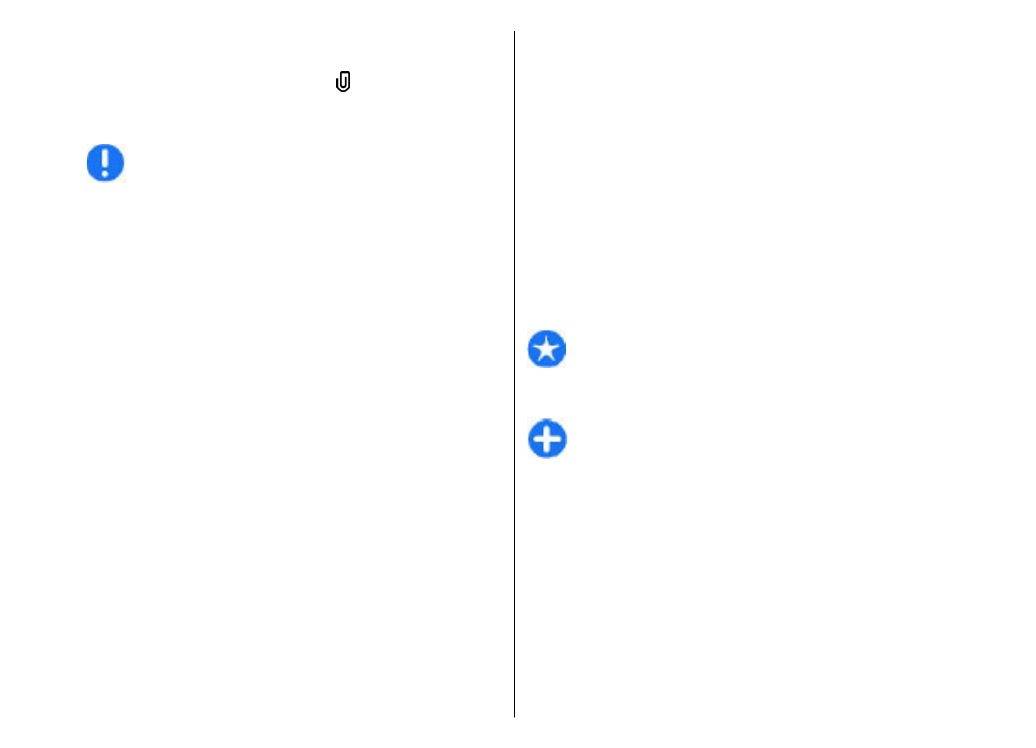
Modtagelse og besvarelse af
MMS-beskeder
Vigtigt: Vær forsigtig, når du åbner beskeder.
Beskeder kan indeholde skadelig software eller på
anden måde være skadelige for enheden eller pc'en.
Tip! Hvis du modtager MMS-beskeder, som
indeholder objekter, der ikke understøttes af
enheden, kan du ikke åbne dem. Prøv at sende
disse objekter til en anden enhed, f.eks. en
computer, og åbn dem på denne enhed.
1. Hvis du vil besvare en MMS-besked, skal du åbne
beskeden og vælge
Valg
>
Besvar
.
2. Vælg
Afsender
for at sende et svar til afsenderen,
Alle
for at sende et svar til alle modtagerne af den
oprindelige besked,
Via lydbesked
for at svare
med en lydbesked eller
Via e-mail
for at svare med
en e-mail-besked. E-mail-beskeder er kun
tilgængelige, hvis der er konfigureret en postkasse,
og hvis beskeden er sendt fra en e-mail-adresse.
52
Beskeder
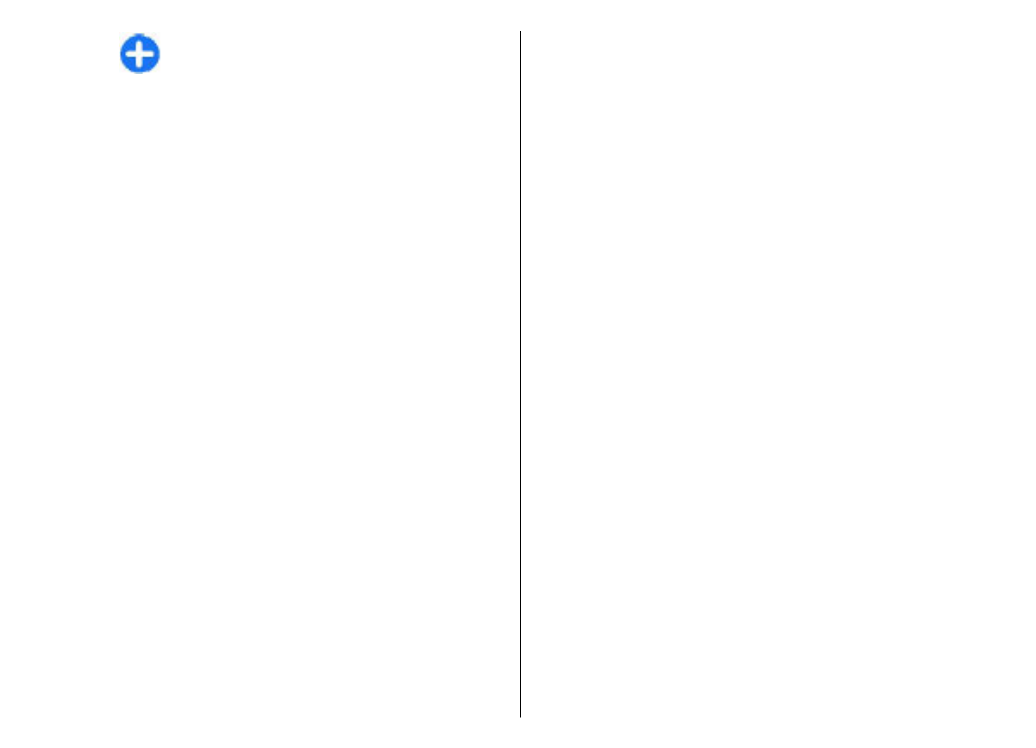
Tip! Hvis du vil føje modtagere til svaret, skal
du vælge
Valg
>
Tilføj modtager
for at
vælge beskedmodtagerne fra Kontakter eller
indtaste modtagernes telefonnumre eller e-
mail-adresser manuelt i feltet
Til
.
3. Indtast beskedens tekst, og vælg
Valg
>
Send
.
Oprettelse af
præsentationer
Vælg
Menu
>
Beskeder
.
Det er ikke muligt at oprette MMS-præsentationer, hvis
MMS-oprettelsestilstand
er indstillet til
Begrænset
.
Du kan ændre indstillingen ved at vælge
Valg
>
Indstillinger
>
MMS-besked
>
MMS-
oprettelsestilstand
>
Ubegrænset
eller
Med
vejledning
.
1. Vælg
Ny besked
>
Besked
for at oprette en
præsentation. Beskedtypen ændres til MMS-besked
på baggrund af det indsatte indhold.
2. I feltet Til kan du angive en modtagers nummer
eller e-mail-adresse eller trykke på
navigeringstasten for at tilføje en modtager fra
kontaktlisten. Hvis du indtaster mere end ét
nummer eller én e-mail-adresse, skal du adskille
dem med et semikolon.
3. Vælg
Valg
>
Indsæt indhold
>
Indsæt
præsentation
, og vælg en
præsentationsskabelon. En skabelon kan definere,
hvilke medieobjekter du kan inkludere i
præsentationen, hvor de vises, og hvilke effekter
der vises mellem billeder og sider.
4. Rul til tekstområdet, og indtast teksten.
5. Vælg
Valg
>
Indsæt
, og rul til det relevante
objektområde for at indsætte billeder, lydfiler,
videofiler eller noter i præsentationen.
6. Vælg
Valg
>
Indsæt
>
Ny side
for at tilføje sider.
Vælg
Valg
>
Baggrundsindstillinger
for at angive
baggrundsfarven til præsentationen og
baggrundsbilleder til de forskellige sider.
Vælg
Valg
>
Effektindstillinger
for at angive effekter
mellem billeder eller sider.
Vælg
Valg
>
Vis
for at få vist et eksempel på
præsentationen. MMS-præsentationer kan kun ses på
kompatible enheder, der understøtter præsentationer.
De kan se forskellige ud på forskellige enheder.